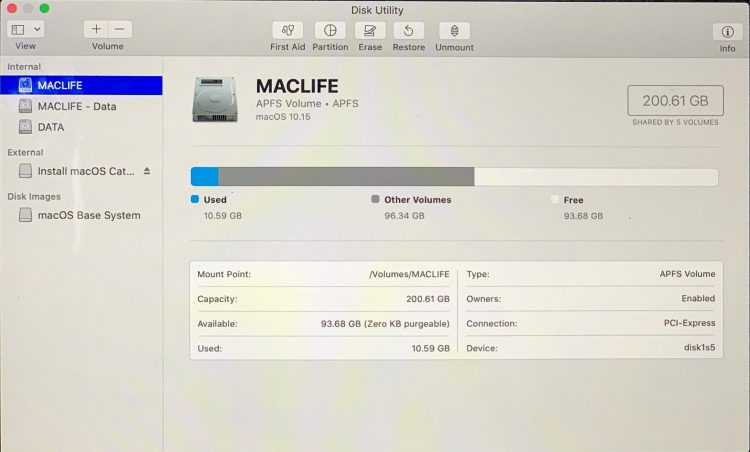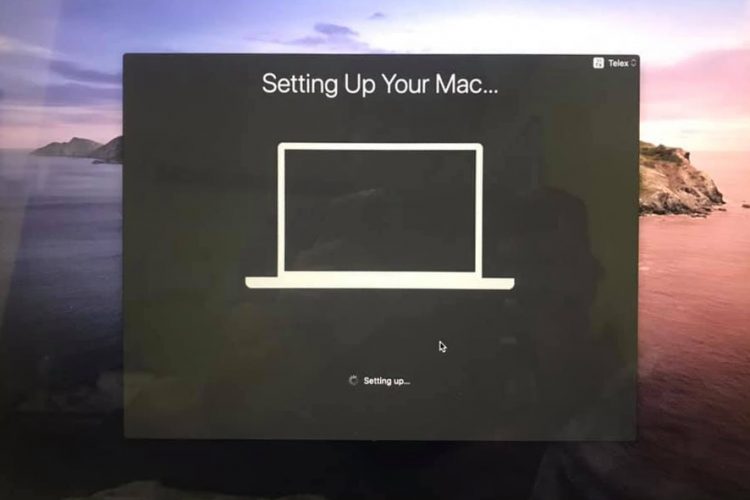Bản cập nhật macOS Catalina 10.15 đã chính thức ra mắt, rất nhiều người đã nâng cấp lên bản macOS này với rất nhiều những thay đổi lớn về tính năng và giao diện. Hiện tại, mình cũng cập nhật macOS Catalina 10.15 cho Macbook Pro 15 in đời 2015. Qua trải nghiệm được vài ngày, cùng với theo dõi cộng đồng macOS thì bản nâng cấp này vẫn xảy ra lỗi đó là: khó cài đặt macOS 10.15 Catalina, trong khi số khác không thể sử dụng ứng dụng Photoshop, Lightroom… Bài này mình sẽ tổng hợp những lỗi đang gặp phải trên bản macOS Catalina 10.15 và hướng giải quyết cho các bạn.
Lỗi trong quá trình tải bản cập nhật macOS Catalina
Nhiều bạn khi tải về và cài đặt macOS mới nhất, thiết bị xuất hiện thông báo “Bản sao cài đặt ứng dụng macOS Catalina bị hỏng, và không thể được sử dụng để cài đặt macOS”
Với nới này, nhiều khả năng liên quan đến bộ cài hệ thống và cách tốt nhất để khắc phục là xóa phiên bản macOS bị hỏng (nằm trong thư mục Applications) và thử cập nhật lần nữa (bằng cách vào Apple Menu > System Preferences > Software Update). Ăn chắc hơn các bạn khởi động lại máy rồi tải lại. Nhớ kiếm chỗ nào wifi mạnh và ổn định và không để máy vô chế độ Sleep trong quá trình tải.
Lỗi gõ chữ trên Facebook khi dùng trình duyệt Safari
Cái lỗi này nhiều lúc máy hoạt động liên tục cũng thấy đơ đơ rồi gõ cũng bị lỗi, nhảy tùm lum. Tuy nhiên, khi lên hệ điều hành mới này nhiều bạn có trao đổi là gõ chữ thỉnh thoảng lúc nhận lúc không, phím Delete ko có tác dụng. Để xử lý việc này các bạn nên tắt bộ gõ mặc định đi bằng cách vào System > Keyboard > Input Source, xoá bỏ kiểu Telex đi. Hoặc đơn giản là chọn sang U.S (hình lá cờ Mỹ trên Menubar).
Sau đó cài và sử dụng ứng dụng gõ tiếng Việt EVkey trên Mac được khá nhiều người đánh giá tốt: EVkey
Lỗi save file trên Photoshop CC 2019
Đối với những bạn hay dùng phần mềm chỉnh sửa ảnh Photoshop thì xuất hiện lỗi khá khó chịu trong việc save file. Ví dụ bạn mở 1 file PSD. Bạn muốn save lại thành file JPG để tiện gửi đi, lúc này bạn sẽ mở file PSD và vào File > Save As để save lại. Ô Format chọn là JPG. Tuy nhiên lúc này file không đổi phần mở rộng thành JPG cho bạn mà vẫn khá lì ra đó. Nếu bạn để nguyên PSD thì save lại người khác sẽ không mở được.
Cách khắc phục đó là làm thủ công: đổi tên phân mở rộng bằng cách gõ thủ công vào đó. Ví dụ như hình trên sau khi chọn format là JPEG xong thì bạn sẽ bỏ phần mở rộng .PSD đi và sửa lại thành JPG, tương tự cho các file .PNG…
Quản lý thông báo ứng dụng tốt hơn đành ra hơi phiền
Chắc chắn sau khi nâng cấp lên Catalina, các bạn sẽ quen thuộc với cái thông báo kiểu này khi mở ứng dụng lần đầu tiên. Mình thấy nhiều bạn comment là: “Catalina bảo mật kinh quá, mở ứng dụng toàn bắt Allow mới cho chạy”. Cái này không phải Allow mới chạy được nha anh em, nhấn Don’t Allow ứng dụng vẫn chạy bình thường, việc Allow hay Don’t Allow là cho phép hay không cho phép ứng dụng gửi thông báo thôi. Tuỳ vào ứng dụng mà bạn chọn là Allow hay Don’t Allow, và chỉ phải chọn ở lần chạy đầu tiên. Sau đó các bạn có thể thay đổi ở phần cài đặt Notifications.
Tự tạo thêm 1 phân vùng “Hệ Thống – Data”
Sau khi Update thì máy Mac của các bạn sẽ tự có thêm 1 phân vùng có tên là “Tên phân vùng hệ thống – Data” như hình dưới đây. Thực ra mình nghĩ đây không phải lỗi, mà theo các bình luận trên Reddit thì đây là tính năng bảo mật của Apple.
Không chạy được ứng dụng ngoài App Store dù đã tắt gatekeeper
Một số bạn báo là không mở được các ứng dụng ngoài App Store mặc dù đã tắt Gatekeepr (Mặc dù mình vẫn mở được bình thường sau khi đã tắt Gatekeepr).
Một số bạn trong quá trình nâng cấp OTA hoặc cài mới hoàn toàn bị đứng ở màn hình thiết đặt, hoặc bị treo với icon quay quay hoài không dừng
Với lỗi này, nếu chờ lâu mà vẫn không qua màn hình khác (từ 15 phút trở lên), thì các bạn đè nút nguồn cho máy tắt luôn, sau đó mở lại, thông thường máy sẽ chạy lại và sẽ tiếp tục và không lỗi gì, trường hợp xui quá xui bị treo luôn thì… tạo USB cài lại là cách khắc phục nó.
Lỗi lưu file trên Bộ Office 2016 – Office 2019, và tương tự với nhiều ứng dụng khác.
Trên macOS Catalina lần này, Apple đã tăng tường bảo mật, và khá khó chịu cho một số người dùng phổ thông nên đây thực ra cũng chẳng phải lỗi đó chỉ là tính năng mà thôi.
Bạn nào bị lỗi khi Save File thì cách khắc phục như sau: Bạn vào System Preference> Security & Privacy > ở Tab Privacy > Mục Full Disk Access > Các bạn nhấn vào ổ khoá ở góc dưới tay trái> nhập mật khẩu đăng nhập máy > Sau đó stick vào các ứng dụng mà bạn cho phép ghi. Nếu không thấy trong danh sách thì nhấn dấu + rồi tìm tới ứng dụng cần cấp quyền (thường là sẽ có trong danh sách luôn).
macOS Catalina chỉ hỗ trợ app 64-Bit
Ngoài ra, nhiều ý kiến cho biết các phần mềm 32-bit không thể hoạt động, hoặc hoạt động không ổn định trên Catalina. Thực tế, phiên bản macOS mới nhất chỉ có thể chạy ứng dụng 64-bit, nên vấn đề trên dễ xảy ra.
Lời kết
Bất kỳ một hệ điều hành nào khi mới đưa đến tay người dùng dù là beta hay chính thức đều không thể tránh những lỗi trong quá trình sử dụng. Để khắc phục những lỗi đang tồn tại trong bản Catalina 10.15 lần này, Apple sẽ tung những bản cập nhật tiếp theo… Trên đây là tổng hợp những lỗi đang gặp phải trên bản macOS Catalina 10.15, bài viết này sẽ được cập nhật liên tục khi phát hiện thêm các lỗi khác. Ai còn lỗi gì nữa comment luôn bên dưới để cùng nhau tìm cách khắc phục nhé.